Como ativar os filtros de cor para ler a tela mais claramente no Windows 10

O Windows 10 agora inclui filtros de cores, um recurso de acessibilidade que altera a cor de tudo na tela. Eles se aplicam no nível do sistema e funcionam da mesma maneira que o Night Light, para que funcionem com qualquer aplicativo. Os filtros podem transformar sua tela em preto e branco, inverter cores, ajudar na sensibilidade à luz e tornar as cores mais fáceis de distinguir para pessoas com daltonismo.
Para encontrar essa opção, abra o menu Iniciar, clique no ícone Configurações em forma de engrenagem. e dirija-se à Facilidade de Acesso> Cor e Alto Contraste.
Se não vir esta opção, o seu PC ainda não foi atualizado para a Atualização de Criadores de Outono.
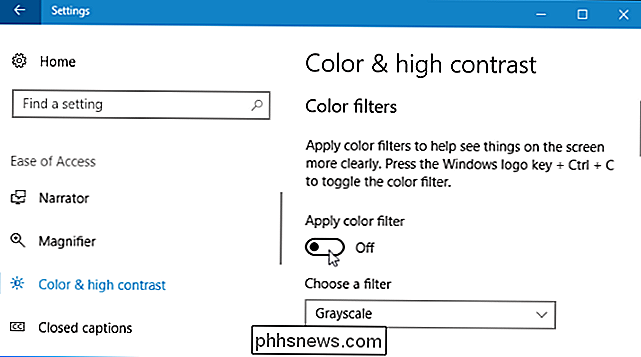
Para ativar os filtros de cor, defina “Aplicar filtro de cores ”aqui para“ Ligado ”. Escolha o seu filtro de cor preferido na caixa "Escolher um filtro" e ele entrará em vigor imediatamente.
Para ativar e desativar rapidamente o filtro de cor escolhido de qualquer lugar no Windows, use o atalho de teclado Windows + Ctrl + C. Basta pressionar as três teclas ao mesmo tempo para ativar o atalho.
O filtro “Tons de cinza” remove todas as cores da tela, transformando tudo em tons de cinza.
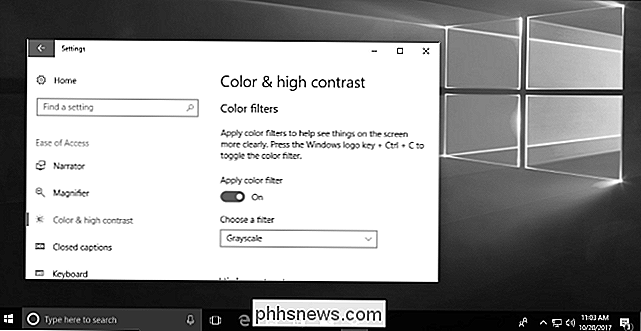
O filtro “Inverter” inverte todas as cores. Por exemplo, o branco fica preto, o preto fica branco, o azul fica laranja, o rosa fica verde e assim por diante.
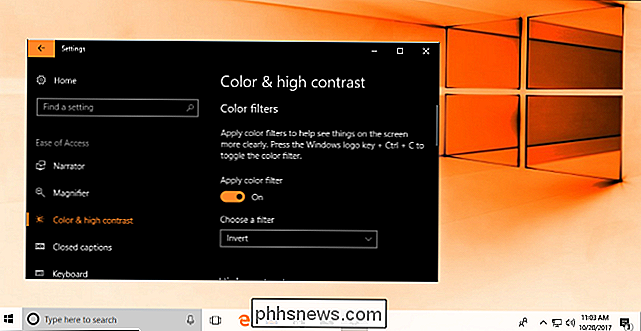
O filtro “Escala em tons de cinza” remove todas as cores da tela e transforma tudo em tons de cinza. No entanto, também inverte as cores, por isso os brancos brilhantes tornam-se negros escuros e os negros escuros tornam-se brancos brilhantes. Isso pode tornar as coisas mais fáceis de ler na tela se você for sensível à luz. Por exemplo, a aparência de texto preto sobre fundo branco da maioria dos aplicativos e páginas da Web se tornará texto branco sobre fundo preto.
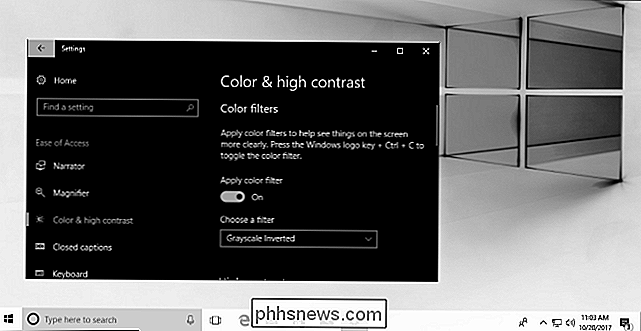
O filtro “Deutaranopia” torna as cores mais fáceis de distinguir para pessoas com esse tipo O filtro “Protanopia” é indicado para pessoas com esse tipo de daltonismo vermelho-verde.
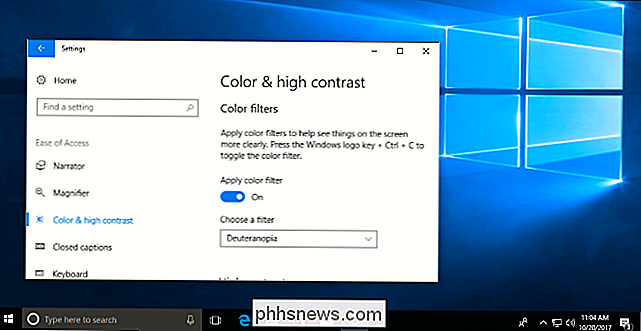
O filtro “Tritanopia” torna as cores mais fáceis de diferenciar para pessoas com esse tipo de cor. cegueira, também conhecida como daltonismo azul-amarelo
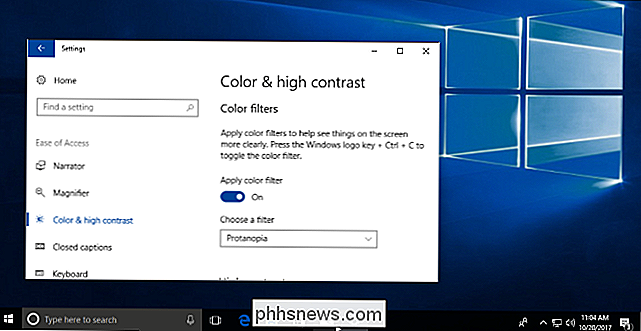
Recursos de acessibilidade mais antigos, como temas de alto contraste, ainda estão disponíveis no Windows 10 também. Na verdade, você ainda pode ativar e escolher um tema de alto contraste na tela Configurações de cor e alto contraste. Apenas role para baixo e você encontrará a opção logo abaixo da seção "Filtros de cor".
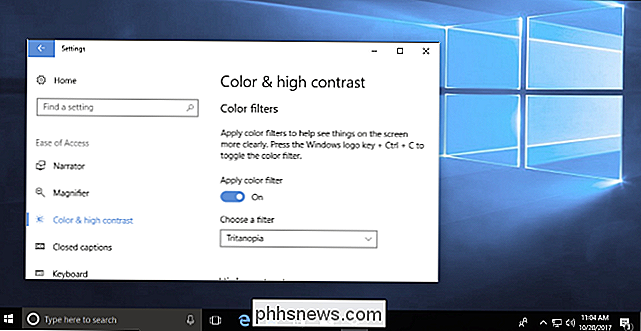

Como usar o histórico de comandos no Prompt de Comandos do Windows
O Prompt de Comando do Windows possui um recurso de histórico integrado, permitindo que você visualize rapidamente os comandos executados na sessão atual. Melhor ainda, o prompt de comando oferece alguns atalhos de teclado e outros truques para trabalhar com o histórico de comandos. Como exibir o histórico de comandos Para percorrer o histórico de comandos, você pode usar esses atalhos de teclado: Seta para cima : Recorde o comando anterior que você digitou.

Qual é a diferença entre o Xbox One, o Xbox One S e o Xbox One X?
Há mais de um Xbox One. A Microsoft já lançou o Xbox One S, um Xbox One redesenhado com alguns upgrades. A Microsoft também lançou uma grande atualização chamada Xbox One X, lançada em 7 de novembro de 2017 e codinome “Project Scorpio”. Todos os modelos do Xbox One jogarão os mesmos jogos do Xbox One (e até jogos Xbox 360!



